笔记本功能键,小编教你笔记本功能键怎么设置
- 分类:Win7 教程 回答于: 2018年01月10日 20:01:24
目前,使用笔记本的用户越来越多了,其中,大学生就是主体了,同时在使用笔记本的过程中遇到的问题也越来越多,一些简单却又陌生的问题时层出不穷,好比如说笔记本功能键,一般的用户是没有接触过的,那么笔记本功能键怎么设置呢?下面,小编就来跟大家分享设置笔记本功能键的操作方法。
现在,在大学里很多大学生都拥有了自己的笔记本,这已然成为一种趋势,然而能真正了解笔记本功能的人却是寥寥无几,有些用户只会一些简单的操作,对于一些什么笔记本功能键,不太了解,也不知道该怎么去设置,下面,小编就;来跟大家介绍笔记本功能键的设置方法。
笔记本功能键
按win+x组合键,在管理界面中点击功能键行,将多媒体键改为功能键即可。

Fn功能键图-1
如果没有功能键行选项(各种品牌机特有)
可以尝试同时按下Fn+Num lock(有的电脑此组合键为关闭小键盘)。

Fn功能键图-2
开机按键(关注左下方的提示键)进入BIOS,进行Fn键的相关设置。

笔记本图-3
CONFIG→Keyboard/Mouse→这里就有Fn键的各种选项可以设置了。

Fn功能键图-4
比如:联想的电脑Fn键不起作用,可以尝试下载相关驱动来解决问题。
先到官网找到相应的电脑型号,下载和当前操作系统相匹配的驱动程序。
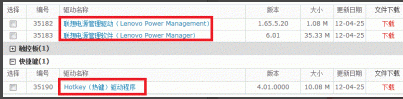
功能键图-5
安装驱动程序的顺序依次为:电源管理驱动→电源管理软件→快捷键驱动→重启电脑予以确认,Fn等快捷键就可以使用了。
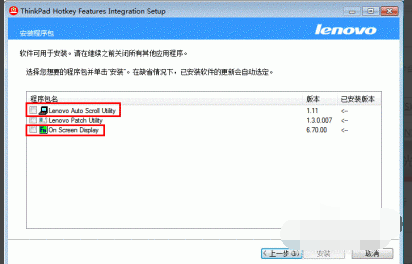
Fn功能键图-6
控制面板(查看方式→小图标)→键盘→ThinkPadF1~F12键→缺省、传统设置。

设置功能键图-7
以上就是设置笔记本功能键的操作方法了。
 有用
26
有用
26


 小白系统
小白系统


 1000
1000 1000
1000 1000
1000 1000
1000 1000
1000 1000
1000 1000
1000 1000
1000 1000
1000 1000
1000猜您喜欢
- 暴风win7激活工具安装方法图解..2017/08/14
- 电脑系统怎么装win7 64位系统..2022/08/17
- 电脑装系统win7如何操作2023/04/02
- win7系统怎么自动锁屏2023/01/19
- 小编教你win7旗舰版忘记密码怎么办..2017/06/21
- bios设置U盘启动并安装win7系统详细教..2021/06/10
相关推荐
- win7激活工具小马,小编教你小马激活工..2018/03/17
- 小编教你安装usb无线网卡2019/05/30
- 联想电脑重装系统win72022/08/18
- 关闭默认共享,小编教你win7关闭默认共..2018/09/15
- 内存条,小编教你怎么查看内存条的型号..2018/03/20
- 电脑进不了桌面怎么重装系统win7..2022/06/06

















